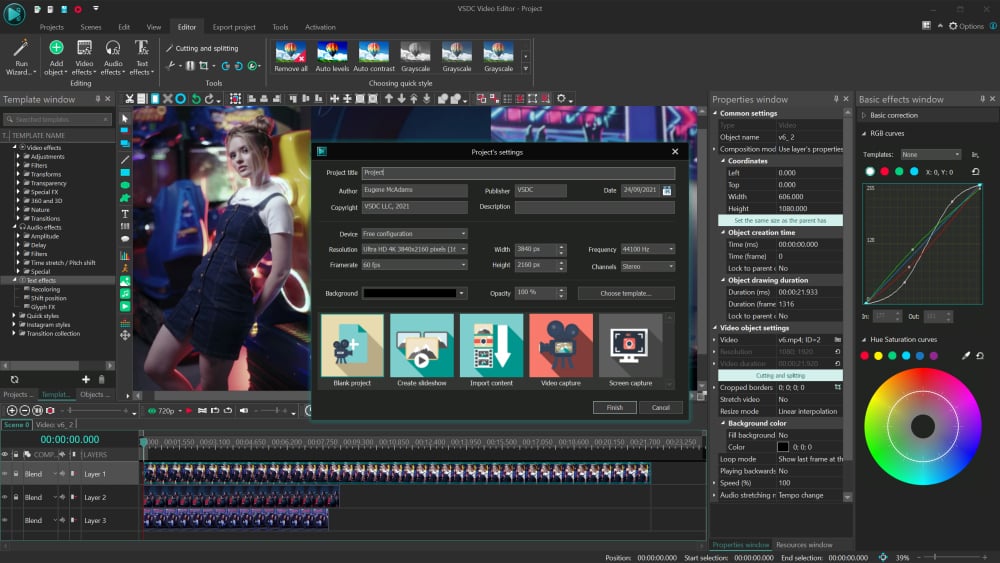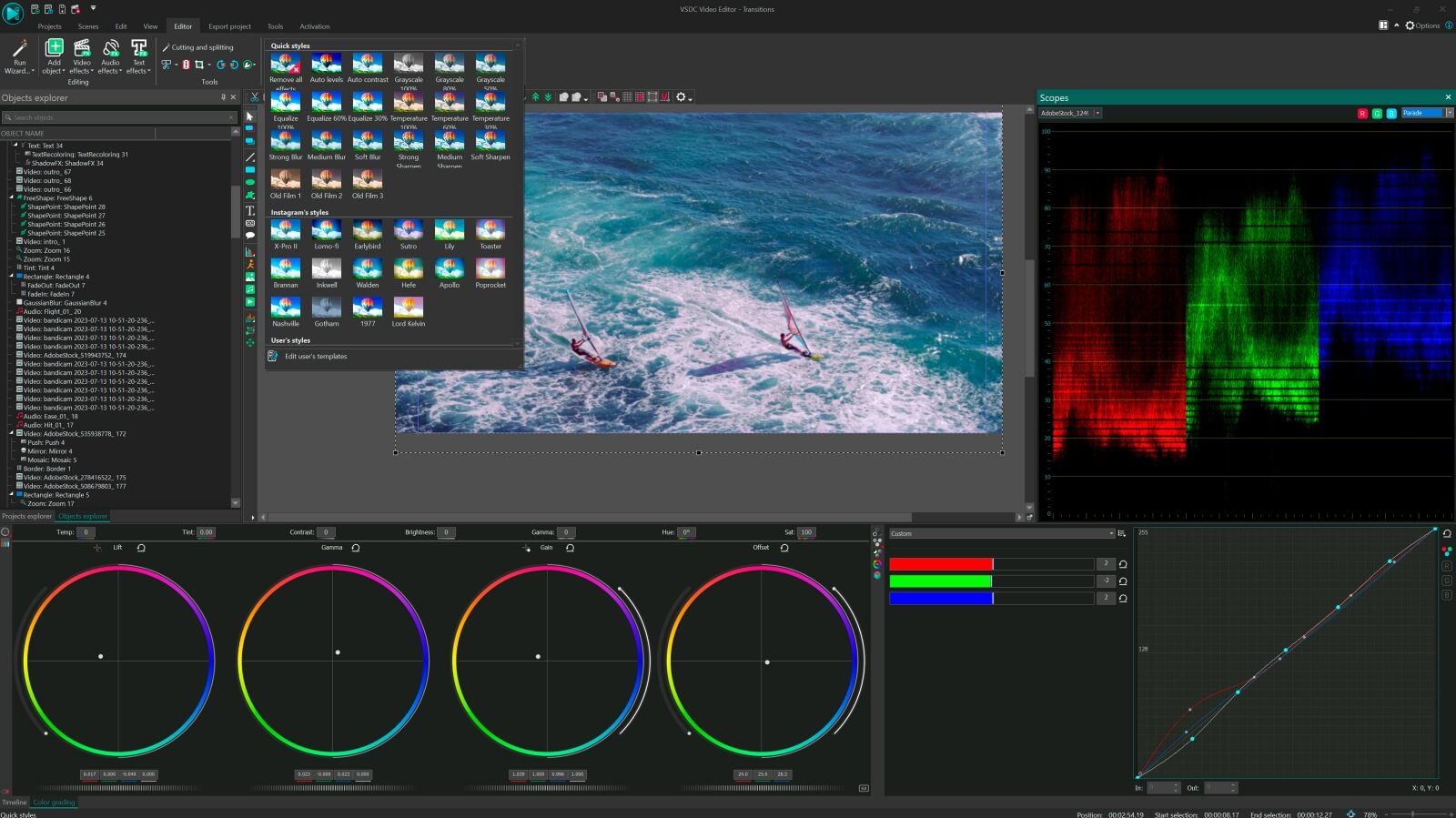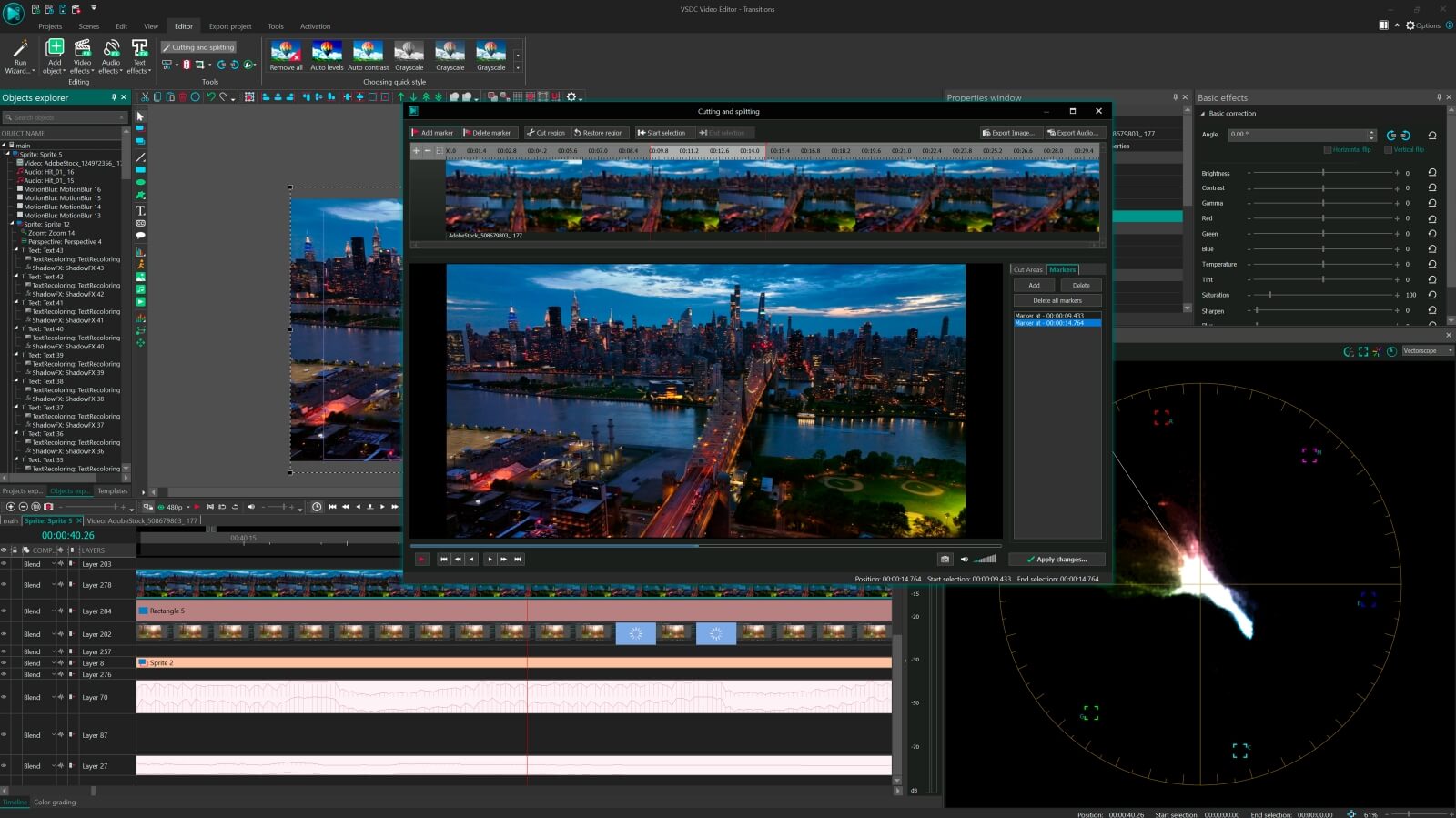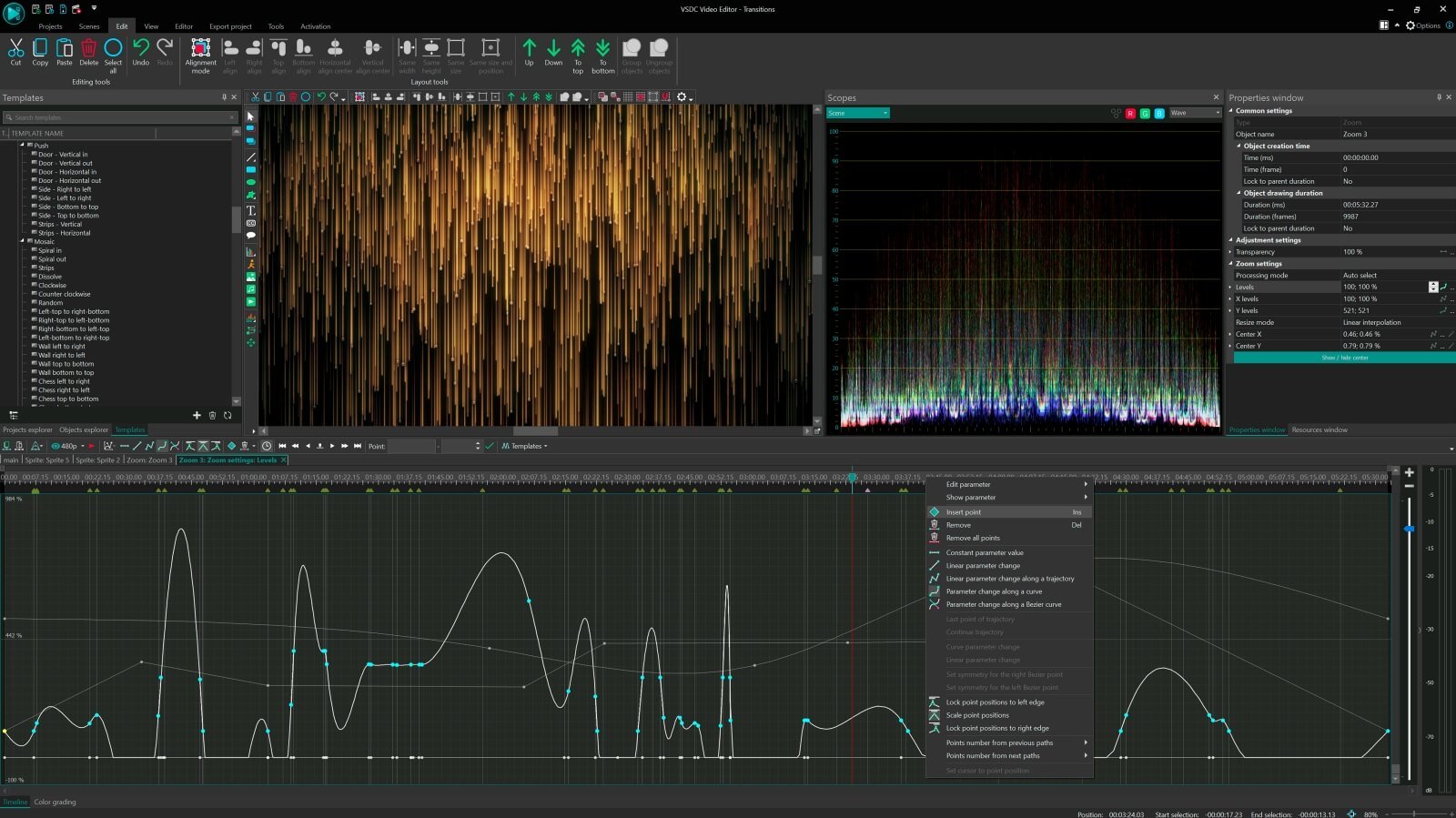Colores HDR y Resolución 4K
Edita tus tomas más brillantes sin perder color ni calidad
VSDC soporta estándares modernos de videografía y ofrece herramientas profesionales de gradación de color. El editor trabaja con el espacio de color BT.2020 (Rec. 2020), base de todas las tecnologías HDR actuales (HDR10, HDR10+ y Apple Dolby Vision). Al ser compatible con estos estándares, preserva la profundidad y vibración del color en cada etapa de procesamiento, incluso para material grabado con cualquier dispositivo: GoPro, iPhone, cámaras profesionales y más. Resultado: brillo natural, gama cromática rica y cero pérdida de calidad.
Conoce más sobre la gradación HDR en VSDC
Conoce más sobre la gradación HDR en VSDC
Captura de movimiento
Añade imágenes, máscaras y leyendas a objetos en movimiento en un video.
VSDC Pro proporciona una herramienta de captura de movimiento incorporada. Te permite analizar la trayectoria de cualquier objeto en movimiento en un video, grabarlo y asignar esa misma trayectoria a cualquier otro objeto que hayas añadido a la escena: imagen, texto o máscara. Esto significa que puedes censurar objetos en movimiento en el video, recrear memes y simplemente añadir subtítulos dinámicos y estilosos.
Editar ritmo
Sincroniza los efectos con el ritmo del sonido y produce impresionantes clips de música.
Desarrollamos "Editar ritmo" para trabajar con videos musicales. Con esta herramienta, puedes sincronizar cualquier parámetro de efecto con el sonido del ritmo. Aplícalo para crear un espectro de audio dinámico, una hermosa visualización de música, un texto "bailando" al ritmo o cualquier otra animación musical que puedas imaginar.
Generador de arte con IA
Usa el poder de la inteligencia artificial para convertir tu video en una obra de arte.
Con el generador de arte IA, VSDC Pro te permite lograr el mismo aspecto en tus videos que en las imágenes de Picasso o Van Gogh. El poder del aprendizaje automático hace que esta herramienta sea completamente automatizada y no requiera ningún esfuerzo por su parte. Todo lo que necesitas es descargar la plantilla deseada de la biblioteca y aplicarla en el editor.
Color de croma HSL
Elimina los colores no deseados del metraje: de forma instantánea y precisa
VSDC trae una herramienta clave de croma versátil que opera en el modo HSL (Matiz, Saturación Luminosidad). Identifica y elimina el color seleccionado del video de manera rápida y precisa con un cuentagotas simple, y luego te permite ajustar manualmente los detalles para crear una máscara más precisa. Úsalo para eliminar un fondo de un solo tono o un color seleccionado de todo el video.
Velocidad doble
Disfruta de procesamiento y renderizado de efectos más rápido con aceleración de hardware.
La versión Pro de VSDC activa la aceleración de hardware por defecto. Esto significa que el procesamiento de efectos complejos, así como la exportación de proyectos, se vuelve significativamente más rápido. La aceleración de hardware es una característica imprescindible para los que graban en 4K y trabajan con proyectos grandes que contienen imágenes de alta calidad y múltiples efectos.
Herramienta de máscara
Crea nuevas composiciones con una máscara de recorte, una máscara invertida y una máscara de texto.
La máscara es una herramienta indispensable para un creador de videos. Te ayuda a diseñar elementos visuales fundamentalmente nuevos mediante la combinación de varios objetos en una escena. Puedes usar la máscara como efecto independiente o aplicarlo junto con el zoom, la captura de movimiento y la combinación para recrear efectos populares de películas, videos musicales y programas de televisión.
Efectos no lineales
Logra dinámica ajustando manualmente la intensidad del efecto durante la reproducción.
Una de las mayores ventajas de la versión Pro es poder aplicar cambios de parámetros no lineales a efectos, filtros y transiciones en VSDC. Esto significa que, en lugar de mantener los mismos valores durante toda la duración del efecto, puedes acceder al gráfico de valores y cambiarlo manualmente para cualquier momento seleccionado en el timeline.
Funciones Pro
Desbloquea transiciones y efectos avanzados para crear videos de alta calidad.
Los usuarios de VSDC Pro obtienen acceso a una variedad de transiciones y efectos de video de primer nivel que no están disponibles en la versión gratuita. Añade profundidad a tu video y logra ilusiones hermosas y dramáticas con los efectos Vidrio roto, Papel quemado y Transformación de flujo, usa animación de objetos avanzada, Decorar cara y otras excelentes características de la versión Pro.
Cámara lenta perfecta
Consigue un vídeo en cámara lenta perfectamente fluido usando potentes modos de interpolación.
Modos de fusión
Soporte de videos e imágenes de capa usando un conjunto de modos de fusión y canal alfa.
Animación de texto
Cree animaciones de texto cautivadoras para tus introducciones de video, subtítulos o efectos especiales.
Soporte de subtítulos
Sube subtítulos SubRip directamente al programa y añade rápidamente subtítulos a tu video.
Estabilización de vídeo
Haz que el metraje "inestable" se vea estable y profesional con la herramienta de estabilización de video.
Edición de video 360°
Aplana videos esféricos para editarlos en un modo fácil de usar: cortar, recortar y aplicar corrección de color, añadir texto y música.
Curvas de Bezier
Usa las curvas de Bezier para crear animaciones suaves a un ritmo personalizado y dibujar formas complejas.
Transformación de flujo
Aplica un impresionante efecto de transformación de flujo para crear una transición perfecta entre escenas.
Efectos cinematográficos
Haz que tu metraje parezca cinematográfico o de estilo retro con un conjunto de efectos de video personalizables.

¿Qué pasaría si te dijimos que para el momento en que termines de leer este texto, aprenderás un secreto de posproducción de Hollywood bien cuidado? Que es el software que puede crear máscara de video.
Así es, solo con esta técnica podrás reproducir algunos de los efectos muy impresionantes, como hacer que la misma persona aparezca en el mismo cuadro varias veces. Recuerdas como en 'Friends', donde Lisa Kudrow interpretaba a hermanas gemelas: Phoebe y Ursula Buffay; o en 'Legend', donde Tom Hardy interpretó a los dos hermanos gemelos.
Y no solo eso. La máscara de video es irremplazable y se usa constantemente para tareas más triviales, como desenfocar caras y objetos, eliminarlos de la escena por completo, añadir reflejos, colorear una parte particular del video, crear un efecto de "reproducción de video dentro de un texto" y incluso una "apariencia de fantasma", es cuando una persona parece medio transparente y puedes ver objetos detrás. No está mal, ¿eh?
En este artículo hablaremos sobre el concepto de máscara de video y sus casos de uso más populares que los principiantes podrán repetir fácilmente.
Si estás buscando un software de máscara de video económico, considera VSDC para Windows o iMovie para Mac.
¿Necesitas un software de crear máscara de video en particular?
Si bien ya hemos usado ese término un par de veces, no existe el "software de crear máscara". La máscara es mejor dicho una característica que tiene la mayoría de los editores de video no lineales.
Para las capturas de pantalla y los tutoriales en video en este artículo en particular, usamos VSDC. Es un software de edición de video para Windows, y puedes descargarlo aquí. VSDC es gratuito, sin embargo, la máscara se considera una parte de la versión Pro y está disponible a $19.99 por año. Si estás en Mac, el editor de videos más económico con esas capacidades será iMovie. Puedes descargar iMovie aquí.
Si te sientes bastante seguro para comenzar con las soluciones profesionales, deberías considerar los programas de postproducción como Adobe Premiere Pro ($239.88 por año) y Pinnacle (comienza desde $59,95).
Entonces, ¿qué diablos es la máscara de video?
Técnicamente hablando, la función de máscara te ayuda a delinear un área en un video que deseas ocultar, revelar o modificar. Esta área en particular se considerará - y en lo sucesivo se llamará - una máscara. Si alguna vez has trabajado con Photoshop o sus alternativas, la terminología seguramente te suena familiar.
En términos prácticos, el software de máscara de video te permite elegir manualmente un área particular en un video y trabajar con él como si fuera un objeto independiente. Aquí hay algunos ejemplos que puedes lograr con la máscara de video.
- Puedes copiar el fragmento delineado y duplicarlo en una escena - y crear un efecto de clonación o un efecto de clonación de fotograma congelado.
- Puedes aplicar un filtro en particular a la parte delineada - y desenfocar caras o números de coches en un video, y mantenerlos cubiertos incluso si se están moviendo.
- Puedes superponer esa parte delineada en otra imagen o video - y crear una máscara de texto o recrear el famoso efecto naranja molestosa. Los ojos y la boca de la naranja no son más que máscaras. Fueron "cortados" de otro video y colocados sobre la naranja. Sin embargo, no seremos capaces de explicar por qué es tan molestoso.
¿Hay diferentes máscaras disponibles por ahí?
Una vez que comiences a profundizar en el tema, probablemente notarás que algunos fanáticos de la edición de video mencionan máscaras de recorte o máscaras invertidas cuando se habla de software de enmascaramiento de video. Estos términos describen la técnica de aplicación de la máscara de video, no la herramienta.
Máscara de recorte
La primera técnica de enmascaramiento de video que revisaremos se llama máscara de recorte. Aplicar una máscara de recorte significa añadir una imagen o una forma a través de la cual el video será visible. Esa imagen suele ser un archivo .PNG con fondo transparente. Se llama máscara de recorte o trazado de recorte. Una vez que apliques el efecto, la parte visible del video será "recortada" por los bordes de la imagen, y lo que esté afuera no se verá.
Aquí hay un ejemplo de cómo se usó una máscara de recorte en la famosa apertura del videojuego GTA San Andreas.

Sigue leyendo para descubrir cómo recrear una máscara de recorte en VSDC con unos pocos clics.
Máscara invertida
En comparación con la máscara de recorte, una máscara invertida combina dos videos o imágenes al revés. Esto significa que si colocas una imagen A en el timeline, luego coloca una imagen B sobre ella y aplica la máscara invertida, la imagen B se verá a través de las áreas "vacías" (negras) de la imagen A.
Un gran ejemplo de la técnica de la máscara invertida es el popular efecto "Vídeo dentro del texto", a menudo denominado "Máscara de texto".
Increíbles efectos de software de máscara de video que debes probar
Esperamos que tengas la idea de lo que máscara de video puede ayudarlo a lograr. Ahora seamos prácticos, ¿de acuerdo? Mencionamos brevemente algunos trucos populares: continúa leyendo si deseas aprender cómo usarlos en sus proyectos.
Desenfoca una cara o cualquier otro objeto que necesitas ocultar en el video
Desenfocar o pixelar algo en una pieza de metraje es posiblemente el efecto de enmascaramiento de video más popular, y seguramente lo has visto un millón de veces. A menudo se usa en películas, noticias, registros de cámaras de seguridad, entrevistas anónimas, videos grabados por drones para ocultar las coordenadas GPS, lo que sea.
Técnicamente, simplemente eliges un área que debe estar oculta del ojo de un espectador y allí aplicas una máscara, de modo que el efecto de desenfoque solo aparecerá en esa área seleccionada.
Para lograr tu objetivo, deseas usar la máscara invertida en VSDC:
- Una vez que hayas importado tu metraje a VSDC, pasa a Efectos de video -> Filtros -> Pixelate. Todo el video se pixelará, pero no se confundas - es parte del proceso. También puedes usar la ventana Propiedades en el lado derecho para ajustar la configuración del filtro y hacer que la máscara esté más pixelada.
- Haz doble clic en el efecto en el timeline - se abrirá la pestaña "Pixelate".
- Haz clic en la opción Añadir objeto en la parte superior y selecciona Elipse, Rectángulo o una Forma libre para tu máscara. Coloca el objeto en el área que se pixelará.
- Pasa al menú del lado derecho y haz clic en el menú Composición para seleccionar "Máscara".
- Luego cambia el modo Invertir máscara de No a Sí.
¡Así es como desenfocas un objeto! Es bastante fácil, ¿no?
De la misma manera puedes aplicar cualquier otro filtro de video o efecto en un área elegida, y no tiene que ser un simple desenfoque.
A veces puedes necesitar una máscara para seguir a un objeto en movimiento. Digamos, si es una persona que no se queda quieta en el video y cuya cara debe estar oculta todo el tiempo.
Eso requerirá que use la captura de movimiento junto con el enmascaramiento, y te recomendamos que veas un tutorial detallado a continuación para ver cómo funciona.
Crea un video reproduciendo en efecto de texto en menos de un minuto
‘Video en texto’ o ‘Máscara de texto’ es un efecto llamativo y muy popular. Puedes haberlo visto en programas de televisión y blogs de video, porque es una introducción perfecta para cualquier proyecto de video. Y la mejor parte es que, literalmente, pasarás menos de un minuto para lograrlo. A continuación, te enseñaremos cómo hacerlo. Ten en cuenta que la "máscara de texto" funciona mejor con palabras cortas hechas de letras de gran tamaño extrafuertes.
Esto es lo que hay que hacer:
- Añade un hermoso video que deseas que se vea a través de las letras. Los videos multicolores brillantes se verán mejor que los monocromos.
- Haz doble clic en el video en el timeline: pasarás automáticamente a la siguiente pestaña.
- Añade texto a la escena. Trate de mantenerlo corto para una máscara de texto de mejor aspecto.
- Usa el menú de texto en la parte superior para cambiar el tamaño y el estilo según sea necesario para tu proyecto.
- Aplica color negro al texto.
- Busca la sección "Modo de composición" en el menú a la izquierda del timeline. Elige la opción Máscara invertida como se muestra en la captura de pantalla a continuación.
- Arrastra texto o video para ajustar en consecuencia.

Crea una hermosa máscara de recorte
La idea detrás de las máscaras de recorte es similar al efecto "Máscara de texto", aunque en lugar de letras se usan las imágenes PNG con el fondo transparente. Piensa en esas imágenes como ventanas a través de las cuales el video reproducido será visible.
El efecto de máscara de recorte puede parecer muy artístico. Aquí hay un ejemplo increíble de su uso en la introducción de True Detective, donde el horizonte de Louisiana se muestra a través de una silueta de Matthew McConaughey.

Aquí se explica cómo aplicar una máscara de recorte en VSDC que estamos usando como software de máscara de video para este tutorial.
- Primero, añade una imagen que rodeará su máscara de recorte. En el caso de la introducción de True Detective mencionada anteriormente, se trata de un fondo beige de un solo tono, pero puedes elegir cualquier imagen o video para tu proyecto en consecuencia.
- El segundo paso es añdir la imagen de la máscara de recorte. Recuerda, debe ser la imagen PNG con el fondo transparente, de lo contrario la magia no sucederá.
- En cuanto completes el paso 2, ve a Efectos de video -> Transparencia -> Máscara de recorte.
- Haz doble clic en el efecto de recorte en el timeline: serás transferido a la siguiente pestaña
- Finalmente, añade un video o una imagen que sea visto a través de su máscara de recorte. Arrástralo para ajustar al resultado necesario.
Aunque pueda sonar desafiante, aplicar una máscara de recorte es más fácil de lo que piensas. Tómate un minuto y vea un video tutorial detallado sobre cómo hacerlo.
Clónate en un video
Mientras los directores de Hollywood usan este truco de postproducción para ilustrar historias retorcidas, es posible que desees probarlo solo para divertirte. ¡Porque es realmente divertido!
El concepto del "efecto clon" es es más simple de lo que probablemente piensas. Simplemente hay que mezclar múltiples registros de video de la misma persona tomados en la misma área, pero de quedándose/moviéndose en diferentes lugares. De esta forma, cuando combinas dos secuencias de video en el timeline usando el software de máscara de video, parecerá que ambos clones aparecen en el cuadro simultáneamente. Si es la primera vez que pruebas este modo de composición ligeramente complicado, te recomendamos que dispares delante de un fondo par, idealmente, de un solo color. Las posibilidades son más altas, el video saldrá más natural si lo haces. Además, ahorrarás tiempo y esfuerzo durante el proceso de edición si el fondo es plano y monocromo.
Una vez que grabes los videos, deberás añadirlos todos al timeline y aplicar la máscara invertida a las áreas donde se encuentran los "clones". Mira el video tutorial a continuación para ver cómo funciona todo.
Crea reflexión de objeto
Finalmente, si te vuelves realmente loco acerca de los detalles, puedes aplicar magia de edición de video para crear reflejos de objetos. Así es como funciona. Duplicas un objeto en la misma escena, aplicas una clasificación de color, la volteas y configuras la perspectiva requerida. A continuación hay un tutorial sobre cómo crear una reflexión de texto, pero también puedes usar el mismo enfoque para crear reflejos para otros objetos.
Más efectos de software de máscara de video para probar
Una vez que entiendas el concepto y aprendas la técnica, solo estás limitado por tu imaginación, porque las posibilidades de posproducción son infinitas. Considera dividir la pantalla de una manera creativa para mostrar videos múltiples que se reproducen al mismo tiempo. Considera crear una facecam redonda si eres un jugador que registra tus recorridos. O considera difuminar el fondo de video mediante la técnica de Máscara invertida mencionada anteriormente.
La máscara es de hecho una de las herramientas más poderosas que un entusiasta de la edición de videos puede usar. No solo permite aplicar la corrección de color a las áreas particulares del video, sino también es insustituible cuando se trata de efectos especiales como difuminar, agregar un reflejo o crear una introducción impresionante, como la máscara de recorte o la máscara de texto. Ahora que conoces el secreto, esperamos que puedas beneficiarte de él y hacer que tus clips sean más llamativos.
¡No olvides suscribirte a nuestro canal de YouTube para obtener nuevos tutoriales semanales de postproducción y compartir tus resultados en nuestra página de Facebook!
¡Feliz edición!
Compara VSDC Free y VSDC Pro
GRATIS
Tecnología de vídeo HDR
Editor completo
Calidad de exportación 4K UHD
Sin marca de agua
Captura de movimiento
Aceleracion de hardware
Generador de arte con IA
Editar ritmo
Forma de onda de audio
Estabilización de vídeo
Herramientas de máscara
Estándar
Chroma Key
Estándar
Grabación de voz
Estándar
Soporte técnico
Estándar
PRO
Tecnología de vídeo HDR
Editor completo
Calidad de exportación 4K UHD
Sin marca de agua
Captura de movimiento
Aceleracion de hardware
Generador de arte con IA
Editar ritmo
Forma de onda de audio
Estabilización de vídeo
Avanzado
Herramientas de máscara
Avanzado
Chroma Key
Avanzado
Grabación de voz
Avanzado
Soporte técnico
Puede encontrar la lista completa de funciones disponibles en las versiones PRO y GRATUITA aquí.
Para instalar el programa, haz clic en el botón Descargar editor de video, luego lanza el archivo de instalación descargado y sigue las instrucciones en pantalla.
Para obtener más información sobre la suscripción a VSDC Video Editor Pro, consulta la sección de preguntas frecuentes o escribe a Esta dirección de correo electrónico está siendo protegida contra los robots de spam. Necesita tener JavaScript habilitado para poder verlo.
Por favor, ten en cuenta que la versión actual no se ejecuta en versiones de Windows anteriores a Windows XP SP3. Si usas versiones anteriores de Windows, por favor, usa VSDC Video Editor versión 6.4.2